蓝信使用手册联通用户手机终端
- 格式:docx
- 大小:10.63 MB
- 文档页数:38
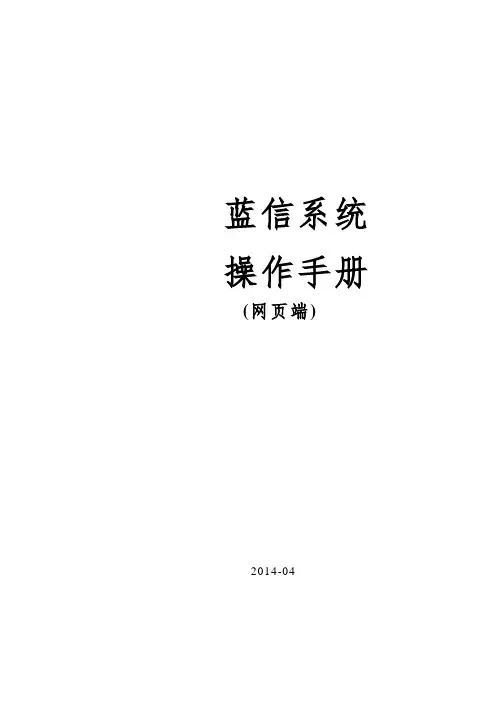
蓝信系统操作手册(网页端)2014-04本手册是对蓝信软件的使用及相关内容的说明,主要针对企业内部工作人员在网页端的使用。
此外,我们将不定期对手册进行更新,恕不另行通知。
更新内容将直接编入新版说明书,同时会在公司网站下载中心提供最新版的说明书。
本手册可能包含技术上的不准确或印刷方面的错误,真诚地希望您能把意见及时反馈给我们,在以后的版本中,我们会加以充实或改进。
目录1. 登陆蓝信 (1)2. 使用蓝信 (2)2.1. 设置个人资料 (3)2.1.1. 更换头像 (3)2.1.2. 修改登陆密码 (4)2.2. 通讯录 (5)2.2.1. 查看组织结构和成员 (5)2.2.2. 查看成员详细资料 (7)2.3. 使用蓝信进行沟通 (8)2.3.1. 私信(点对点消息) (8)2.3.2. 工作群(多点对多点) (14)2.3.2.1. 创建工作群 (14)2.3.2.2. 群设置 (15)2.3.2.3. 发送群消息 (19)2.3.2.4. 在群内发起投票活动调查 (21)2.3.3. 群发 (25)蓝信系统是针对特大型集团企业定制的,以移动端为主、PC端为辅的,基于微信模式兼顾短信应用的快捷沟通平台。
主要包括基于企业组织树结构的通讯录、基于工作群的蓝信沟通、企业手机报(即企业公号)、网络投票、电话会议等应用功能。
蓝信系统处于探索开发阶段,远未成熟。
基于应用需求的不断提出,本系统将不断进行快速升级完善,敬请期待。
尤其是您的应用和建议将是完善的最大动力来源。
本手册中的部分演示分支或成员为模拟数据,不代表真实的组织结构和真实的成员信息。
1.登陆蓝信使用网页版蓝信,应该具备两项条件:一是单位已经在通讯录中建立了您的通讯信息(包括姓名、单位、部门、岗位、移动电话、电子邮箱、业务属性、职务属性等)。
二是使用的浏览器为为IE6以上版本或是chrome、firefox浏览器中的其中一种。
建议使用高版本的IE或chrome及firefox。
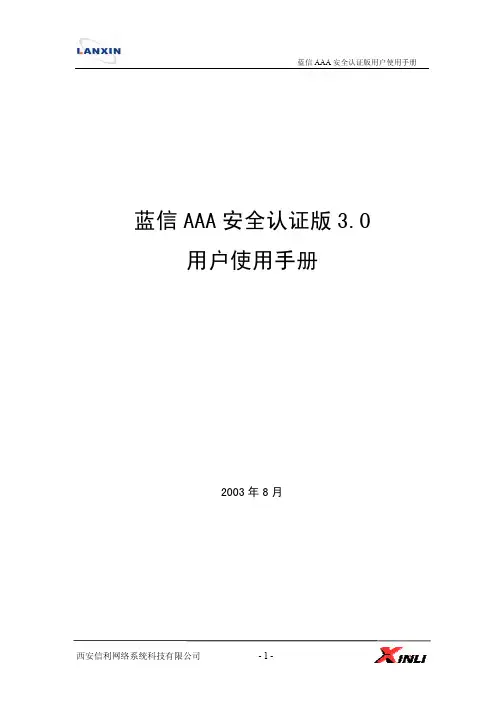
蓝信AAA安全认证版3.0 用户使用手册2003年8月版权声明西安信利网络系统科技有限公司©2003年版权所有,保留一切权利非经本公司书面许可,任何单位和个人不得擅自摘抄、复制本书的部分或全部,并不得以任何形式传播.蓝信™为西安信利网络系统科技有限公司的商标,不得仿冒。
Copyright© 2002 by xi’an Xinli network system technology Co.,Ltd.All Rights Reserved.No part of this document may be reproduced or transmitted in any form or any means without prior written consent of xi’an Xinli Network System Technology Co.,Ltd.蓝信™ is trademarks of xi’an Xinli Network System Technology Co.,Ltd.在本文档中蓝信AAA认证系统与蓝信AAA安全认证版是同一系统。
目录1.系统功能 (5)2.系统安装 (6)2.1. 安装必须具备的条件 (6)2.2. 安装步骤 (6)2.3. 安装内容说明 (6)2.4. 卸载 (7)3.首次运行 (8)4.用户配置 (13)4.1. 增加用户 (13)4.2. 绑定配置 (14)4.2.1. 十二元素的绑定 (14)4.2.2. 绑定配置方法 (14)4.2.3. 强制用户使用DHCP获取IP地址 (16)4.2.4. 更改和验证用户口令 (16)4.2.5. 批量清除绑定数据 (17)4.2.6. 自动绑定 (18)4.2.7. 绑定通配符 (19)4.2.8. 禁用双网卡 (19)4.3. 带宽控制 (20)4.4. 冻结用户 (21)4.5. 删除用户 (22)5.上网记录 (24)5.1. 查询条件 (24)5.2. 在线用户 (25)5.3. 设定在线用户刷新时间 (25)5.4. 详细查看上网记录 (25)5.5. 批量终结呆死在线用户记录 (26)6.实时断线 (28)6.1. 配置强制断线 (28)6.2. 强制断线 (28)6.3. 终结记录 (29)7.NAS配置、漫游配置 (30)7.1. NAS配置 (30)7.2. 漫游配置 (31)7.2.1. 服务器端配置 (31)7.2.2. 漫游拨号认证方法 (32)7.2.3. 漫游帐号的上网记录 (32)8.简单计费 (34)8.1. 背景介绍 (34)8.1.1. 基本策略 (34)8.1.2. 包月业务支持 (34)8.1.3. 费率设置级别 (34)8.1.4. 帐号特定费率 (35)8.2. 为帐号配置专门费率 (35)8.3. 结算 (36)9.系统调试 (40)9.1. 监视认证过程 (40)9.2. 查看认证日志 (41)10.AAA认证服务器典型部署 (42)11.常见问题解答 (43)1.系统功能蓝信AAA安全认证版包括认证、授权及计帐服务,基于业界标准认证协议RADIUS协议,并支持802.1X认证。
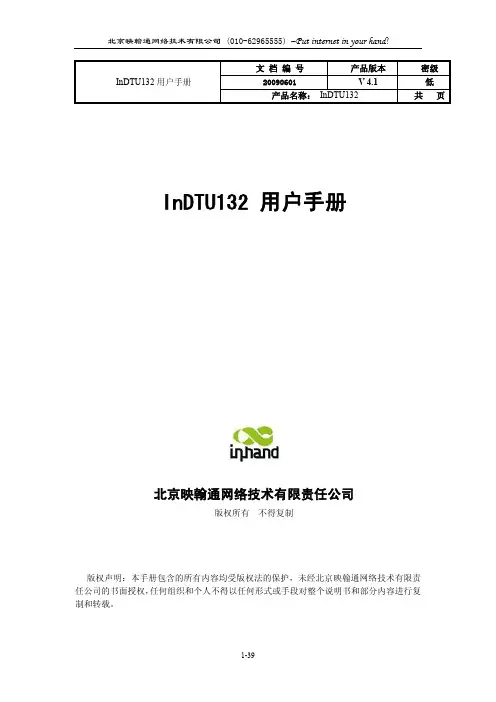
InDTU132 用户手册北京映翰通网络技术有限责任公司版权所有不得复制版权声明:本手册包含的所有内容均受版权法的保护,未经北京映翰通网络技术有限责任公司的书面授权,任何组织和个人不得以任何形式或手段对整个说明书和部分内容进行复制和转载。
目录第一章产品简介 (4)1.1 引言 (4)1.2 产品介绍 (4)1.3 系统应用 (5)1.4 功能说明 (5)1.4.1硬件系统 (5)1.4.2 功能 (6)1.5 技术参数 (8)1.5.1InDTU132的技术参数表 (8)1.5.2 串行接口 (8)1.5.3 SIM卡接口 (9)1.5.4 结构 (9)第二章产品安装 (10)2.1 硬件安装 (10)2.1.1 安装条件 (10)2.1.2 安装步骤 (10)2.2 软件安装 (13)第三章设置 (14)3.1界面说明: (14)3.2配置选项说明 (15)3.2.1“本地串口设置”项: (16)3.2.2―InDTU工作模式设置”项: (16)3.2.3―GPRS/CDMA拨号参数设置”项: (16)3.3.4“支撑平台相关设置”项: (16)3.3.5“企业网关相关设置”项: (17)3.3.6“多IP数据中心”项: (17)3.3.7―扩展参数相关设置”项: (17)3.3.8“其他配置”项 (17)3.3读写配置 (17)3.4修改配置 (18)3.5串口升级 (18)第四章使用说明 (21)4.1 工作模式使用说明 (21)4.1.1 DC模式---此模式只适用于132版本 (21)4.2 连接方式使用说明 (21)4.2.1 长连接方式 (21)4.2.2 短连接方式 (22)4.3 查看系统及连接状态 (22)4.4远程升级和远程配置的使用说明 (23)4.3.1前提条件 (23)4.3.2操作说明 (23)第五章测试 (31)5.1 DC测试 (31)5.1.1 TCP模式 (31)5.1.2 UDP Mode (38)附录一产品型号列表 (38)附录二常见问题 (39)第一章产品简介1.1 引言随着现代工业与科技的进步与发展,工业控制领域的网络化,分布式的特点越来越明显,需求与日俱增。
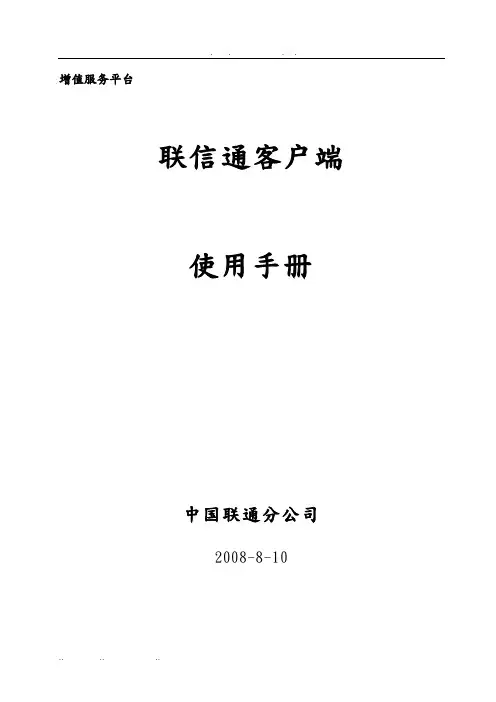
. . . .增值服务平台联信通客户端使用手册中国联通分公司2008-8-10目录一系统介绍 (3)1.1 系统功能 (3)1.2 程序文件列表 (3)1.3 系统要求 (3)1.4 程序主界面 (4)二系统功能 (5)2.1 地址薄管理 (5)2.2 常用语管理 (5)2.3 系统管理 (6)2.4 短信管理 (7)2.5 数据库接口 (10)客户端使用手册一系统介绍1.1 系统功能客户端程序可以批量发送短消息,主要功能如下:●地址簿功能:用户可以分多个群组创建多个联系人资料,并可随时向联系人发送短信。
●常用语管理功能:用户可以在系统中预先保存多条常用短信,并可随时选择发送。
●短信群发功能:程序可以向指定的发送短信,列表可以手工输入,也可以从文本文件中读取,文件中的最大数量不限。
●数据库接口:为了便于二次开发,程序开放Access数据库,客户可以自己向数据库的短信表中插入记录,程序会自动扫描发送。
●双向短信:客户端不仅可以发送短信也可以接收用户手机发送的短信。
●语音短信:客户端不仅可以发送普通短信,也可以发送语音短信。
●状态报告功能:客户端可以发送要求状态报告返回的短信,即报告短信。
1.2 程序文件列表客户端程序包括以下文件:●SMClient.exe 客户端执行程序。
●SMClient.mdb 配套的Access数据库文件。
●system.ini 系统配置文件,包括数据库信息和网关信息。
用户使用时,不需要安装,只需要拷贝这三个文件到任何一个目录下就可以直接运行。
程序在运行时,会生成两个目录,具体如下:●ERR目录记录程序运行时的错误信息。
●LOG目录记录程序运行时的日志信息。
1.3 系统要求客户端程序可以在Windows 2000/XP及以上系统运行,不需要安装其他软件。
如果在Windows 98下运行,必须首先安装Access 2000(包含在Office 2000中)。
1.4 程序主界面程序的主界面如图一:图一:程序主界面图一是程序主界面,即主窗口。
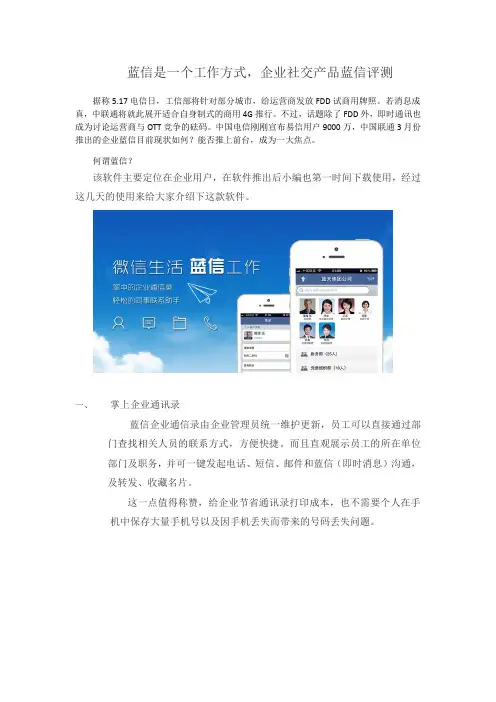
蓝信是一个工作方式,企业社交产品蓝信评测据称5.17电信日,工信部将针对部分城市,给运营商发放FDD试商用牌照。
若消息成真,中联通将就此展开适合自身制式的商用4G推行。
不过,话题除了FDD外,即时通讯也成为讨论运营商与OTT竞争的砝码。
中国电信刚刚宣布易信用户9000万,中国联通3月份推出的企业蓝信目前现状如何?能否推上前台,成为一大焦点。
何谓蓝信?该软件主要定位在企业用户,在软件推出后小编也第一时间下载使用,经过这几天的使用来给大家介绍下这款软件。
一、掌上企业通讯录蓝信企业通信录由企业管理员统一维护更新,员工可以直接通过部门查找相关人员的联系方式,方便快捷。
而且直观展示员工的所在单位部门及职务,并可一键发起电话、短信、邮件和蓝信(即时消息)沟通,及转发、收藏名片。
这一点值得称赞,给企业节省通讯录打印成本,也不需要个人在手机中保存大量手机号以及因手机丢失而带来的号码丢失问题。
二、企业专用微信发送文字、图片、表情、语音对讲消息等沟通体验与微信功能一致;超大工作群,可以随时随地通过企业通信录发起,无障碍,客户端+短信机制确保信息及时送达;成员实名,联系方式基于企业内部通信录,沟通协作真实准确;所有资料和历史消息在云端保存,并自动分类,易于用户查找、浏览。
三、企业通知公告信息推送下发到员工手机端,在线是蓝信消息,离线终端以短信送达,并对送达及回执状态自动统计,可以保证消息及时的通知到员工。
四、企业文档云盘蓝信为企业内部的每一名员工都自动分配了用于办公的文档云盘,企业管理员按照企业内部需要划分使用云盘空间、创建文件目录索引标签、授权使用成员等。
不同单位、部门或临时项目团队在授权范围内共享文档、互动分享。
五、企业快讯内刊类似微信的公众账号,消息以单图文、多图文等媒体格式推送到员工的手机端。
六、移动会议使用电话语音,通话质量不受3G网络信号影响,符合移动办公需要在会议中可以同时在移动端使用文字、图片同时交互,并文档共享,会议发起人在手机端能够进行加人、移除成员、静音、禁言等会议管理操作。
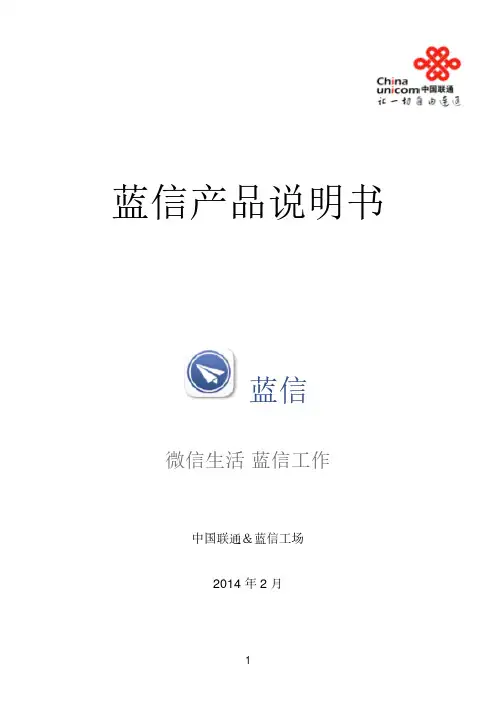
蓝信产品说明书蓝信微信生活蓝信工作中国联通&蓝信工场2014 年2 月蓝信产品说明书目录概述 3 蓝信的产品概述 3 蓝信的产品定位 3 蓝信的产品特点 4 蓝信产品词汇表 4 蓝信的产品功能点 5 蓝信产品说明7 蓝信的整体说明7 蓝信的产品结构8 蓝信产品的组成9 蓝信产品的逻辑图9 蓝信产品的组网拓扑10 蓝信产品的具体操作10 蓝信的服务模式及资费12 蓝信产品的服务模式12 蓝信产品的资费12 合作企业13 明星合作企业13蓝信产品说明书1.概述1.1.蓝信的产品概述蓝信是一个微信模式的企业通信录办公应用。
蓝信=企业通信录+专用微信。
主要提供基于企业通信录的即时消息、员工名片库、工作群、文档分发共享、企业云盘、企业要闻快讯、内刊发布、问卷调查及数据统计上报等功能应用。
蓝信产品由两部分组成:WEB 端、手机客户端。
1.2.蓝信的产品定位1) 蓝信定位于高效解决企业的内部协作以及通信沟通的需求;2) 搭建了强大的安全平台,无论从基础架构还是服务支持上都能够满足对信息安全要求较高的企业;3) 在无线网络应用的基础上融合了传统电话、短信的通讯方式,保证信息准确、及时送达。
提升了企业内部沟通的效率;4) 实现了严格的隐私控制(人员需被添加才可使用蓝信)、可建立更多人工作群。
帮助企业更好的进行体系化、人性化管理。
蓝信产品说明书1.3.蓝信的产品特点1)传统通讯和移动网络的双重技术,解决环境对于企业沟通造成的障碍,从根本上保证信息及时送达;2)手机、电脑都能使用,随时随地办公;3)云端技术,信息多重加密,保证数据安全,数据可备份可查询;4)真正服务企业的办公专业产品,区分个人娱乐化产品;5)层级清晰的、高效的统一管理的企业实名通信录;6)整合IM、Email、通讯呼叫多种技术,实现一款在手,通讯不愁的全面服务;7)针对多层级企业的一键下发要务、快讯、公告等,帮助企业全面贯彻信息化,且具备回执功能。
1.4.蓝信产品词汇表1.5.蓝信的产品功能点蓝信产品说明书1)企业通信录、企业名片库:企业内部沟通使用时,更方便的查询和管理,搭建企业内部便捷的蓝名片库;2)私聊、群发、工作群:随心所欲、不限人数的组合配搭,方便企业内部沟通时候更快的搭建不同方式的沟通小组;3)大数据时代的公告消息:各种发送通知、公告、投票、调查信息,并能快速针对发起的内容进行的数据统计,实时回执,让企业快速的进入大数据时代;4)企业公号设置、企业图文公告:便捷的企业、部门手机报;5)电话、短信一键发起:无缝融合,即时通讯与传统通讯。
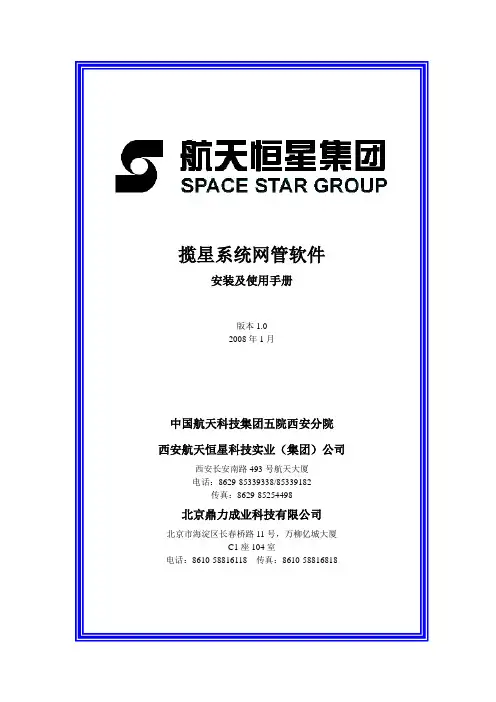
揽星系统网管软件安装及使用手册版本1.02008年1月中国航天科技集团五院西安分院西安航天恒星科技实业(集团)公司西安长安南路493号航天大厦电话:8629-85339338/85339182传真:8629-85254498北京鼎力成业科技有限公司北京市海淀区长春桥路11号,万柳亿城大厦C1座104室电话:8610-58816118 传真:8610-58816818目录1.安装揽星终端网管软件 (3)2.连接与登录 (5)3.揽星卫星终端管理系统软件V1.3 (7)3.1系统 (7)3.2显示 (7)3.3配置 (8)3.4揽星终端网管软件配置界面 (18)3.5工具栏界面 (23)4. 话音网关模块介绍 (24)4.1话音网关功能概述: (24)4.2 VOIP介绍 (26)4.3命令手册 (29)附录-1 (33)TCP/IP 网络设置 (33)1.简介 (33)2.TCP/IP网络配置 (33)3.网络配置概要 (34)4.网络测试 (35)揽星终端网管软件介绍本手册提供了关于揽星终端网管软件的详细信息。
下面的几部分内容描述了软件的安装、访问、监控和操作。
1.安装揽星终端网管软件按照下面的步骤来安装揽星终端网管软件。
步骤1:将安装光盘放置于光驱内,准备安装;步骤2:弹出默认安装路径窗口,或另辟需要的安装路径,进行软件安装;步骤3:点击完成,完成揽星终端网管软件的安装。
此时桌面上会形成一个图标,如下:2.连接与登录用RJ-45网线通过10M/100M以太网口连接到电脑上,在开始菜单中或桌面上点击揽星终端网管软件的图标,当前所连接的揽星终端的地址会被软件自动监测到。
您将在显示器上看到图2-1,图2-2的画面:图2-1 揽星卫星终端管理系统登录界面图2-2 揽星终端分布图之后进入到图2-3的揽星卫星终端管理系统V1.3的界面上。
图2-3揽星卫星终端管理系统操作界面3.揽星卫星终端管理系统软件V1.33.1系统在图2-3上,点击左上方的“系统”,在下拉菜单中看到图3-1的界面,在此登录揽星卫星终端管理系统并进行网元地址管理。
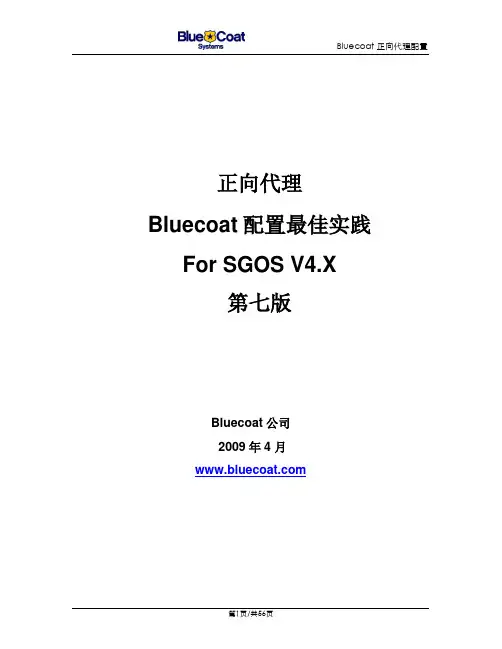
正向代理Bluecoat配置最佳实践For SGOS V4.X第七版Bluecoat公司2009年4 月本文档的目的是通过正确的配置及测试步骤,使Blue Coat SG在正向代理测试中达到最佳的效果。
其中包括企业用显式代理和运营商带宽增益类透明代理的测试中达到最佳效果。
建议凡是碰到以运营商带宽节省为目的的测试,严格按照本文档描述的步骤。
文档修订历史目录一、SG配置关于WEB-CACHE基本配置 (5)1.1关于部署方式 (5)1.2关于操作系统版本 (5)1.3基本配置步骤 (5)二、如何调整SG性能和增益效果 (11)2.1在大流量情况下并发处理的优化 (11)2.2避免带宽负增益的最佳测试步骤 (14)2.3执行Cache充满 (14)2.4视频强制缓存 (15)2.5强制缓存没有缓存标记的流量 (17)2.6强制缓存微软的升级包 (17)2.7禁止所有包含Range: bytes header的请求(可选) (18)2.8关于Blue Coat带宽增益统计数据 (18)2.9DNS配置 (18)2.10强制缓存下载网站 (23)2.11消除Trust Destination IP对缓存影响 (25)2.12消除缓存内容过期 (26)三、查看增益效果 (26)四、如何分析流量进而优化 (29)4.1通过日志分析 (29)4.2通过Policy Trace分析 (31)4.2.1增加额外的策略+Trace (31)4.2.2打开策略Trace页面进行分析 (32)4.3检查DNS Worker (32)五、SG透明缓存环境QQ的运行 (34)六、SG和游戏及特定应用的兼容性问题的解决 (37)6.1透明代理下保证游戏能够通过SG访问 (37)6.1.1Reflect-Client-IP保证游戏服务器的认证和记录不出问题 (37)6.1.2保证联众游戏访问可以通过 (39)6.1.3设置MTU保证游戏访问通过 (39)6.2显式代理下保证MSN能够通过SG访问 (39)七、SG压力过载的保护策略 (40)7.1SG流量过载保护策略 (40)7.2CPU突发过载的保护策略 (43)八、C/S软件通过SG代理 (45)8.1Default policy Allow 和CPL中的Allow的区别 (45)8.2保证典型的C/S应用通过代理服务器能够访问 (48)8.3不支持代理的C/S软件通过SG上网的方式 (51)8.4设定放宽HTTP协议的容忍度 (52)九、飞信通过SG代理用户认证的配置 (52)一、SG配置关于Web-Cache基本配置1.1 关于部署方式Bluecoat 的SG-Web-Cache可以通过如下方式部署在网络当中:1.网桥部署方式2.通过WCCP部署方式3.通过L4的设备部署1.2 关于操作系统版本Bluecoat V4最新推荐版本是SG V4.2.8.6或4.2.9.11.3 基本配置步骤设备的基本配置步骤如下:1. STEP-1(测试前最好配置恢复为出厂配置,避免未知的问题)通过Console进入SG后—enable 进入—恢复出厂配置命令restore-defaults factory-defaults或reinitialize—初始配置设备的基本参数(IP,GW,DNS等)2. STEP-2通过HTTPS://SG-IP:8082进入SG的图形界面,进入maintenance->license->View,确认系统的License是否有效如果Licesne过期需要安装Licesne文件3. STEP-3确认设备的时钟(系统时间),由于是Cache设备,系统对时间的要求很高,需要尽可能调准系统时间,并设置适合的Local Time Zone,也可以通过NTP协议和NTP服务器自动同步。
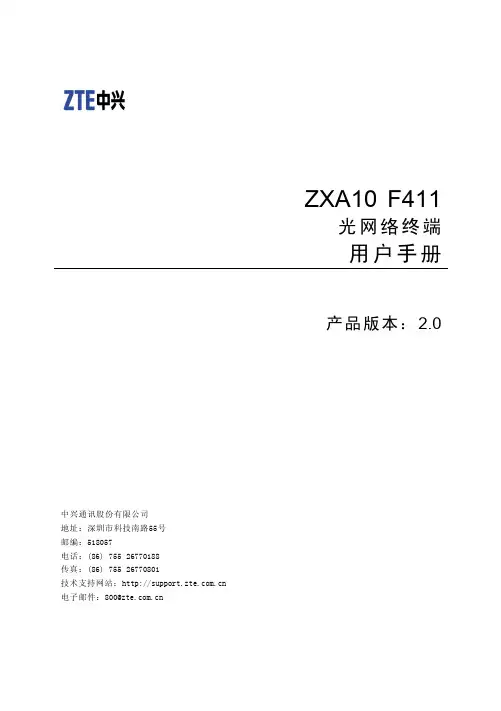
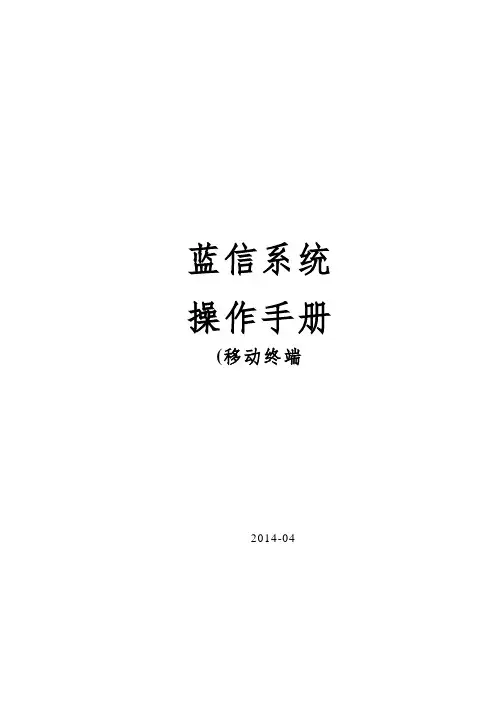
蓝信系统操作手册(移动终端2014-04目录蓝信系统是针对特大型集团企业定制的,以移动端为主、PC端为辅的,基于微信模式兼顾短信应用的快捷沟通平台。
主要包括基于企业组织树结构的通讯录、基于工作群的蓝信沟通、基于组织公号和工作群群组的公告类(手机报、通知、投票、调查、问卷和活动报名)应用。
蓝信系统处于探索开发阶段,有待进一步成熟。
基于应用需求的不断提出,本系统将不断进行快速升级完善,敬请期待。
尤其是您的应用和建议将是完善的最大动力来源。
1蓝信客户端1.1安装客户端安装客户端应该具备两项条件:一是单位已经在通讯录中建立了您的通讯信息。
二是您的移动端(Pad、手机)使用的操作系统为iphone OS(或者更高版本)、Android OS(或者更高版本)中的任何一款。
第一步:进入安装地址首先确认您的手机能正常上网(3G或wifi已开通)。
进入蓝信系统客户端安装地址有两种途径:一是当您收到蓝信系统管理员发出的客户端安装邀请短信(图1-1)时,点击短信中附带的链接即可进入客户端下载页面(图1-2)。
二是直接用浏览器登录网址,即进入了蓝信系统客户端下载页面(图1-2)。
图1-1 邀请短信图图1-2客户端下载页面【说明】途径一可确认蓝信系统已建立您的信息,您可在下载、安装客户端后顺利注册并应用;途径二不确定蓝信系统已建立您的信息,您在下载、安装客户端后,不一定能注册并应用。
第二步:下载安装客户端在图1-2中,点击【安装蓝信】按钮:对于使用ios操作系统的移动端用户,会直接进入客户端下载并进行安装。
对于使用Android操作系统的移动端用户,则先进行下载,再点击下载好的文件进行安装。
第三步:用户注册客户端安装成功后,将出现蓝信图标(图1-3)。
点击蓝信图标,打开蓝信系统,进入用户注册验证页面(图1-4)。
图1-3客户端安装成功图图1-4 用户验证页面在图1-4中,输入您的手机号码,点击【确定】按钮。
您的手机将收到验证码短信,并进入用户注册页面,键入您刚刚收到的验证码,设置您的登入密码并点击【确定】按钮,完成注册。
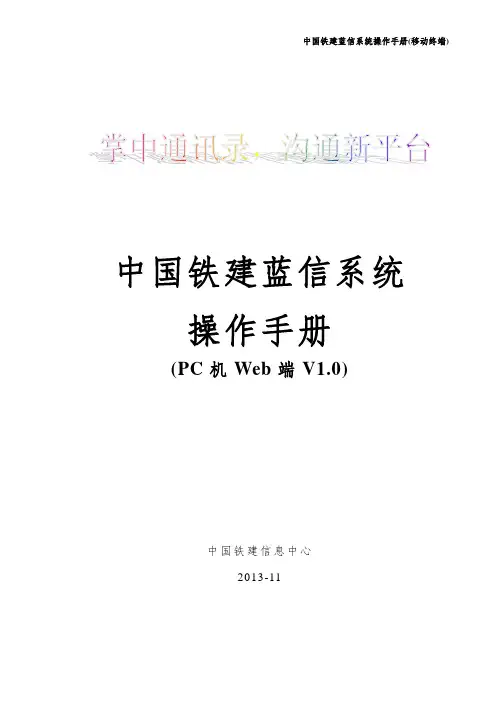
中国铁建蓝信系统操作手册(PC机Web端V1.0)中国铁建信息中心2013-11目录1. 登陆蓝信 (1)2. 使用蓝信 .......................................................................... 错误!未定义书签。
2.1. 设置个人资料 (2)2.1.1. 更换头像 (3)2.1.2. 修改登陆密码 (4)2.2. 通讯录 (4)2.2.1. 查看组织结构和成员 (4)2.2.2. 查看成员详细资料 (7)2.3. 使用蓝信进行沟通 (8)2.3.1. 私信(点对点消息) (8)2.3.2. 群聊(多点对多点) (16)2.3.2.1. 创建群聊 (17)2.3.2.2. 群设置 (18)2.3.2.3. 进行群聊 (22)2.3.2.4. 在群内发起投票活动调查 (23)2.3.3. 群发 (29)蓝信系统是针对特大型集团企业定制的,以移动端为主、PC 端为辅的,基于微信模式兼顾短信应用的快捷沟通平台。
主要包括基于企业组织树结构的通讯录、基于工作群的蓝信沟通、基于组织公号和群聊群组的公告类(手机报、通知、投票、调查、问卷和活动报名)应用。
蓝信系统处于探索开发阶段,有待进一步成熟。
基于应用需求的不断提出,本系统将不断进行快速升级完善,敬请期待。
尤其是您的应用和建议将是完善的最大动力来源。
1.登陆蓝信使用蓝信网页版,应该具备两项条件:一是单位已经在通讯录中建立了您的通讯信息(包括姓名、单位、部门、岗位、移动电话、电子邮箱、业务属性、职务属性等)。
二是使用的浏览器为为IE6以上版本或是chrome、firefox浏览器中的其中一种。
建议使用高版本的IE或chrome及firefox。
首先确认您的电脑能正常上网。
在浏览器内输入蓝信的登陆地址,并打开(图1-1)。
如果您还未注册过蓝信,您需要下载蓝信手机客户端,先在手机端进行注册后再登陆。
广西联通位置服务平台用户操作手册中国联合通信集团广西有限公司2010年4月目录1简介 (4)1.1概述 (4)1.2版本说明 (4)1.3定义 (4)2使用说明 (5)2.1用户登录 (5)2.2主界面 (6)3模块介绍 (7)3.1系统操作快捷栏 (7)3.2组织结构树 (8)3.3信息提示栏 (10)3.4定位信息栏 (10)3.5车辆报警栏 (11)3.6鹰眼功能 (13)3.7搜索功能 (13)4地图操作 (15)4.1拖动 (15)4.2清除 (15)4.3视野设置 (15)4.4图层控制 (15)4.5测距 (16)4.6切换地图模式 (16)4.7自定义显示 (17)5配置管理 (17)5.1高级设置 (18)5.2车辆管理 (23)5.3报警功能 (27)5.4地图编辑 (30)5.5拍照功能 (31)5.6油电控制 (33)5.7指令查询 (33)5.8考勤设置(LBS人员定位).......................................... 错误!未定义书签。
5.9频率设置......................................................................... 错误!未定义书签。
5.10油耗管理....................................................................... 错误!未定义书签。
5.11监听设置....................................................................... 错误!未定义书签。
6车辆控制 (34)6.1车辆监控 (34)6.1.1实时跟踪 (34)6.1.2最近位置 (36)6.1.3轨迹回放 (38)6.1.4报警轨迹 (40)6.1.5LBS定位 (41)6.2车辆调度 (42)6.2.1语音短信 (43)6.2.2手机短信 (43)6.2.3语音调度 (43)6.3报警中心 (44)6.3.1区域报警 (44)6.3.2超速报警 (46)6.3.3偏航报警 (47)6.4统计查询 (49)6.4.1 GPS考勤统计 (49)6.4.2里程统计 (50)6.4.3定位次数统计 (52)6.4.4日志查询 (52)6.4.5车辆状况统计 (53)6.4.6当日报警统计 (55)6.4.7用户统计 (56)6.4.8 GPS位置统计 (56)7管理从BOSS中传入的终端 (57)7.1登陆系统 (57)7.2维护组部门信息 (57)7.3维护用户可见终端 (58)7.4查看终端信息 (59)1简介1.1概述广西联通建设的位置通定位业务系统,是一个融合了GPS和LBS应用功能的综合定位业务系统,能够满足GPS行业应用、个人应用和LBS行业应用的功能需要。
用戶手冊目錄概述 (1)NWT Biz NetTalk TM外觀登入NWT Biz NetTalk TM (5)基本電話操作 (7)語音通訊服務 (8)國際來電自動轉駁 (17)通話記錄 (19)電話薄 (20)修改密碼 (21)概述是一個安裝在電腦上的應用程式,主要運行在Microsoft® Windows®。
它提供話音服務,讓用戶可以與傳統話音網絡(PSTN) 進行通訊。
可以任意安裝在任何電腦,任何地方,如家裏、辦公室、酒店、Wi-Fi Hotspot 等等。
用戶只需要登入伺服器,便會自動下載所需資料。
換言之,用戶只要透過及寛頻網絡,即可以在任何地方使用同一個電話號碼。
通過先進的技術,可以適應不同的網絡環境,支持在NAT 如寛頻路由器之後工作。
系統要求- Microsoft® Windows® 98 / Me / 2000 / XP- 配備PIII 500 MHz 或以上處理器的電腦- 128 MB RAM- 20 MB 硬碟空間- 音效卡、咪高峰、揚聲器或同類產品(支持藍牙耳筒)- 寬頻接入語音服務- 來電顯示- 來電顯示按次暫停示號- 電話會議- 來電候接- 來電跳駁- 來電自動轉駁- 遙控來電自動轉駁- 拒接停示者- 請勿干擾- 簡速撥號- 約會提示- 來電暫候- 防擅用IDD- 防擅用受話人付款電話- 同組自動回電- 留言信箱- 國際來電自動轉駁*附加功能- 對話記錄(30 個打出、已接聽及未接聽記錄)- 電話薄- 留言信箱快速鍵- 留言信箱指示燈- 多種外觀顏色- 密碼加密功能- 咪高峰及揚聲器聲量控制- 網上幫助文件- Follow-me *國際來電自動轉駁將會在版本內提供,讓您轉駁來電到國際長途電話號碼。
透過此項功能,您可以隨意將的電話號碼自動轉駁到世界各地的手提電話、辦公室電話或酒店電話。
Follow-me 是一項配合寬頻電話使用的增值服務。
蓝信Android客户端操作手册1.下载蓝信Android客户端在您的手机上打开浏览器并键入网址打开蓝信下载页,如下图。
点击页面上的『Android下载』,系统将为您下载安装包。
在您的手机桌面上找到『蓝信』App并点击启动。
进入蓝信登录界面,请键入您的帐号、密码,点击登录,登录到蓝信客户端后如下图所示。
4.首页“首页”标签页主要展示的数据是任务中心、新闻公告、主席红邮筒、移动工程师、线上决策等入口,在内容列表包括计时待办、非计时待办、会议提醒。
²新闻公告5.消息点击标签栏『消息』标签可切换到蓝信消息列表页,如下图右所示;消息列表页显示最近100个消息,通过上下滑动可查看更多消息。
5.1. 消息置顶在未置顶消息上长按出现菜单项,点击置顶可将该消息置顶,已置顶消息和非置顶消息的颜色不同,如下图右所示。
5.2. 取消消息置顶在已置顶消息项长按出现菜单项,点击取消置顶可取消该消息的置顶。
5.3. 从最近消息列表中移除消息在您想移除的消息上左划,在划出菜单上点击『删除』可将该消息从消息列表中移除。
移除消息并不会在本地删除您的消息,只是将该消息从消息列表的显示中移除,当该消息有新消息到达时消息会重新出现在消息列表。
5.4. 发送文本、图片、语音、文件、视频、位置、红包、回执消息类型可收发文本、表情、语音、图片、拍照发送、视频、位置、红包、文件、回执消息,单人可发起密聊;对未下载的文件单击触发文件下载,对已下载的文件单击将打开文件浏览;5.5. 复制、删除、转发消息在消息中接收到或发送出去的消息可以进行复制、删除、转发、收藏操作,固定群还可以回复;长按任一消息气泡触发操作菜单。
文本消息:可复制、删除、转发、收藏、回复;图片消息:可复制、删除、转发、收藏、回复;视频消息:可删除、转发、收藏、回复;红包:删除;文件:可删除、转发、收藏语音:可删除、收藏位置:可复制、删除、转发、回复;选择转发会跳转到选择转发目标页面,在该页面上可选择一个最近消息进行转发,也可创建一个新消息进行转发。
InConnect云平台“一站式”便捷联网,足不出户,轻松管理远端设备平台使用手册资料版本:V3.0-2020.11声明首先非常感谢您选择本公司产品!在使用前,请您仔细阅读本用户手册。
未经本公司书面许可,任何单位和个人不得擅自摘抄、复制本文档的部分或全部内容,并且不能以任何形式传播。
由于产品不断更新,本文档资料不能完全保证与实际产品一致,请以实际的系统功能为主。
我们也会随着系统功能的更新同步更新本文档内容,请关注映翰通官网或InConnect平台。
版权所有©2019北京映翰通网络技术股份有限公司及其许可者版权所有,保留一切权利。
本手册图形页面约定技术支持联络信息北京映翰通网络技术股份有限公司(总部)电话:************地址:北京市朝阳区紫月路18号院3号楼5层成都办事处电话:028-********地址:四川省成都市高新区府城大道西段399号天府新谷10栋1406室广州办事处电话:020-********地址:广州市天河区棠东东路5号远洋新三板创意园B-130单元武汉办事处电话:************地址:湖北省武汉市洪山区珞瑜东路2号巴黎豪庭11栋2001室上海办事处电话:021-********地址:上海市普陀区顺义路18号1103室目录1.InConnect是什么 (1)2.注册登录 (2)3.路由器接入InConnect (2)3.1.配置路由器接入InConnect (2)3.1.1.IR300产品系列 (3)3.1.2.IR600产品系列 (3)3.1.3.IR900产品系列 (4)3.1.4.IG500产品系列 (6)3.1.5.IG900产品系列 (6)3.1.6.VG710产品系列 (7)3.2.InConnect添加路由器 (8)4.客户端软件使用 (10)4.1.Windows (10)4.2.Android (13)5.连接路由器下端设备 (15)5.1虚拟IP访问 (15)5.2真实IP访问 (18)5.3同时用虚拟IP和真实IP访问 (19)6.网络管理 (21)6.1.对等网络配置 (21)6.1.1.添加对等网络 (22)6.1.2.对等网络添加站点/用户 (24)6.1.3.删除对等网络 (25)6.2星型网络配置 (26)6.2.1新增星型网络 (27)6.2.2星型网络添加站点/用户 (29)6.2.3删除星型网络 (30)7.用户管理 (32)8.路由器/网关管理 (33)8.1.路由器详情 (33)8.2.远程web管理 (33)8.3.连接配置下发 (34)8.4.远程更新路由器配置 (34)8.5.远程升级路由器固件 (36)8.6.任务 (38)9.用量跟踪 (38)10.结算 (39)11.常见问题 (40)12.附录路由器联网 (40)方式一:拨号上网/SIM卡上网 (40)方式二:以太网 (42)方式三:Wi-Fi (46)1.InConnect是什么InHand Connect Service云平台,简称InConnect,是面向企业客户提供的“一站式”联网服务。
蓝信系统操作手册(移动终端2014-04目录蓝信系统是针对特大型集团企业定制的,以移动端为主、PC端为辅的,基于微信模式兼顾短信应用的快捷沟通平台。
主要包括基于企业组织树结构的通讯录、基于工作群的蓝信沟通、基于组织公号和工作群群组的公告类(手机报、通知、投票、调查、问卷和活动报名)应用。
蓝信系统处于探索开发阶段,有待进一步成熟。
基于应用需求的不断提出,本系统将不断进行快速升级完善,敬请期待。
尤其是您的应用和建议将是完善的最大动力来源。
1蓝信客户端1.1安装客户端安装客户端应该具备两项条件:一是单位已经在通讯录中建立了您的通讯信息。
二是您的移动端(Pad、手机)使用的操作系统为iphone OS(或者更高版本)、Android OS(或者更高版本)中的任何一款。
第一步:进入安装地址首先确认您的手机能正常上网(3G或wifi已开通)。
进入蓝信系统客户端安装地址有两种途径:一是当您收到蓝信系统管理员发出的客户端安装邀请短信(图1-1)时,点击短信中附带的链接即可进入客户端下载页面(图1-2)。
二是直接用浏览器登录网址,即进入了蓝信系统客户端下载页面(图1-2)。
图1-1 邀请短信图图1-2客户端下载页面【说明】途径一可确认蓝信系统已建立您的信息,您可在下载、安装客户端后顺利注册并应用;途径二不确定蓝信系统已建立您的信息,您在下载、安装客户端后,不一定能注册并应用。
第二步:下载安装客户端在图1-2中,点击【安装蓝信】按钮:对于使用ios操作系统的移动端用户,会直接进入客户端下载并进行安装。
对于使用Android操作系统的移动端用户,则先进行下载,再点击下载好的文件进行安装。
第三步:用户注册客户端安装成功后,将出现蓝信图标(图1-3)。
点击蓝信图标,打开蓝信系统,进入用户注册验证页面(图1-4)。
图1-3客户端安装成功图图1-4 用户验证页面在图1-4中,输入您的手机号码,点击【确定】按钮。
您的手机将收到验证码短信,并进入用户注册页面,键入您刚刚收到的验证码,设置您的登入密码并点击【确定】按钮,完成注册。
【说明】如果您的手机号码不在组织通讯录中,则会弹出您无权进行此操作的提示框。
【说明】注册用户必须填写自己收到邀请短信的手机号码或已经登记的手机号码,否则无法通过验证。
【说明】登录密码将作为您将来更换移动端、切换账号、或者使用PC 机登陆时的身份验证密码。
通过验证后,即可登陆蓝信并使用了。
蓝信安装常见问题(1).没有跳转到正确的下载安装界面。
蓝信的下载安装地址为,会自动判断您使用的手机操作系统并跳转到相应的下载地址。
请务必使用系统自带浏览器打开安装页面以保证页面顺利跳转。
ios用户同时请确保“设置—safari—javascript”开启。
(2).下载失败请确认网络状况良好。
ios用户请点击系统图标重试,android用户请点击【安装蓝信】重试。
(3).安装失败系统不兼容:请确保ios系统为版本以上,Android系统为以上。
系统内存不足:安装蓝信需至少保留22M以上的空间,不足请删除部分内容以保证足够的系统空间。
数据包损坏:请重试下载。
(4).登录时提示无权进行此操作请确认您的手机号是否在蓝信通讯录中(您可借用周围同事的蓝信查看自己是否在蓝信通讯录中,并检查号码是否正确)。
请确认您使用的蓝信为中国联通组织定制版蓝信。
中国联通组织版蓝信系统是通过页面下载,而不是从其他地方(包括苹果商店、android商店等)下载。
请确认您在输入手机号时,输入的是11位单字符有效手机号,未包含+86,空格,逗号,减号等字符。
(5).无法收到验证码请确认您的手机可以正常接收sp短信,没有被您手机上安装的手机安全软件、号码拦截软件等软件拦截。
偶尔可能会因为短信网关有延时,您可重试两次,如果还未发送成功,请联系系统管理员查询。
1.2登录与退出蓝信1.2.1登录蓝信点击【蓝信】图标(图1-3),进入验证手机号码页面输入注册的手机号并点击确定。
在密码输入框中输入您注册时输入的密码,并点击【登录】按钮登录蓝信。
如果您忘记了密码,点击登录下方的【忘记密码】,系统会给您的手机号发送验证码短信,您输入收到的验证码并设置新的密码即可。
登录成功后,默认进入您所在部门的通讯录,即【部门】页签。
1.2.2退出蓝信如果您直接关闭蓝信,蓝信将在后台为您接收消息(转为后台运行,并未实质关闭)。
如果您需要实质性退出蓝信,即关闭蓝信、或转换账号,点击【更多】页签(图1-5),移至最下方,点击【退出登录】即可。
图1-5退出登录2通讯录应用2.1查看联系人信息在图2-1中,点击页面左上角向上的箭头即可查看上级部门分支同事和其他单位、部门的通讯录;或者点击搜索框,输入需要查找人员的姓名、或手机号码、或部门、或职务等,可以在本组织范围内搜索该人员的通讯录;点击人员头像,即可以名片形式查看成员的通讯信息(取名“蓝信名片”)(图2-2)。
图2-1查看通讯信息图2-2蓝信名片蓝信整体上采用了向下全体可见可用、横向可见可用,向上设置为隔级可见不可用。
2.2联系人设置如果有某个联系人联系频繁,点击蓝信名片右上角的小星星(图2-4)即可将该同事收藏至【个人中心】,方便的查看此联系人。
图2-4常用联系人设置按钮图发送名片信息点击蓝信名片右上角导出图标您可以把名片资料以短信方式转发给其它人。
设置头像和个性签名点击【更多】页签(图2-5),点击个人名片资料信息后面的小箭头,进入蓝信名片修改页面(图2-6)。
图2-5更多页面图2-6个人蓝信名片页面图2-6-1修改手机号页面图图2-6-1更换手机号页面在图2-5中点击【个人头像】、或在图2-6中点击【修改头像】后面的小箭头,进入头像设置或修改页面。
选择一张图片并调整到您想要的位置后,点击【选取】按钮即会选择框内的图像为新的头像。
在图2-5中点击【请编辑个性签名】、或在图2-6中点击【修改签名】后面的小箭头,进入个性签名设置或修改页面。
在输入框内填写您要修改为的个性签名后,点击【保存】按钮后,签名即会更新了。
在图2-6中点击【修改手机号】进入更换手机号码设置。
在图2-6-1中的输入框内填写您的密码后,点击【下一步】按钮后,进入图2-6-2的更换手机号页面,输入更换的手机号码,点击【获取验证码】后,系统将自动下发验证码到您更换的手机,输入验证码点击【确定】,您的手机号码即会更新了。
2.3传统通信在图2-7中,点击蓝信名片中电话、短信、邮件等图标可直接发起与该同事的电话、短信、邮件的传统通信(图2-7)。
图2-7传统通讯按钮图3蓝信应用利用信息流量通道发送信息,简称在线消息,亦即蓝信。
同时,为保障实施沟通,安装了蓝信客户端的用户,在线用户将以蓝信接收,不在线、未安装客户端的用户将以短信接收。
蓝信分为:私信(点对点)、群发(点对多点),工作群(多点对多点)。
蓝信的保存:蓝信将统一保存在蓝信系统服务器上。
所以,无论您使用任何终端登录(不同的手机、PC),只要使用同样的账号登录,都可以查看到完全一致的信息记录。
蓝信接收后,都会在【蓝信】列表(图3-1)中显示。
其中私信在列表中会以对方的头像来显示,工作群如图中绿色图标,群发如图蓝色图标。
图3-1蓝信列表群发私信(有头像)私信(无头像)工作群【蓝信】列表上方的搜索,可以对列表内的消息进行搜索,支持针对私信对象的名字,群组名称进行的模糊搜索。
3.1私信(点对点消息)3.1.1私信的发起私信发起途径有两种:在蓝信名片中,点击下方的【发送蓝信】发起(图3-2)。
在蓝信列表页(图3-3)中,点击一个过去发起过的私信消息。
图3-2蓝信名片图3-3蓝信列表通过以上途径即会进入私信页面,类似微信操作,可发送音频信息。
3.1.2私信的编写在私信页面下方的输入框内,编写您要发送的消息,再点击右侧的【小飞机】按钮,即可发送一条私信。
点击左下角的【加号】按钮,可在消息中插入丰富的多媒体消息。
包括表情、图片、视频、文档和地理位置信息。
插入文档点击【文档】按钮,即可在消息中插入一篇文档。
Android系统在点击【文档】后,会弹出【我的文档】和【本地文档】的选项(图3-4)。
图3-4选择文档图3-5 我的文档ios系统则只有从【我的文档】中选择文件(图3-5)。
如需从蓝信以外的地方选择文档,则需首先在蓝信以外的应用内打开想要发送的文档,ios系统会提供一个分享按钮。
例如您在浏览邮件时,在邮件中打开一个文档附件(图3-6左),点击右上角的分享按钮,即会弹出ios系统的分享页(图3-6中),选择【在“蓝信“中打开】,则会跳转至蓝信(图3-6右),选择发送到相应的群组或个人即会进入相应的私聊或者工作群页面,即可发送该文档了。
图3-6添加文件到蓝信插入地理位置点击【位置】,蓝信会自动定位到您所在的位置(使用本功能时,请保证GPRS开启;如果您是ios系统,请保证您在设置中允许蓝信读取您的地理位置)。
蓝色小圆点即为您当前的位置。
图3-7选择地理位置拖动以使绿色游标指向您希望指定的地点,点击蓝色箭头即可选取该位置,并将该位置插入到消息中去。
点击右上角的定位按钮,即可将游标重新定位到您目前所在的位置。
【说明】表情和地理位置信息可在消息中插入多个,而图片和文档在每条消息中仅能插入其中一种并且只能插入一个,如有需要请分条发送。
语音私信点击图3-8中输入框右侧的【小话筒】,则可以发起语音私信。
图3-8语音消息3.1.3私信的接收消息发送后,对方则会接收到新信息提醒。
在【蓝信】标签上及蓝信列表发送者的头像上,会显示未读私信的条数(图3-9)。
图3-9新消息提醒点击蓝信列表页中的相应提醒处,则会进入相应的聊天页面。
查看地理位置点击消息中的地理信息,则会跳转至地图页面(图3-10)。
图3-10查看地理位置【说明】跳转至浏览器后,打开的地图等服务非蓝信服务,蓝信仅将位置信息传给浏览器。
如在跳转至系统浏览器以后对功能有疑问,请咨询相应厂商。
查看文档点击文档,则会进入文档页面,您可查看文档的详细内容。
如果您是Android系统,将会调用您系统内能支持读取此格式文件的第三方应用或者系统自带组件来进行打开。
文档查看支持的格式取决于您操作系统和系统中安装的应用;如果您是ios系统,将会调用系统组件来查看文件,并且在ios系统中,支持将文档分享或导出。
图3-11查看文档图3-12分享文档点击图3-11右上角的导出按钮,则会弹出导出选项(图3-12),可选择您想要导出的地方。
保存到我的文档:则会直接保存到蓝信个人中心的我的文档处。
分享给联系人(群组):则可选择要分享到的联系人或者群组,您也可以创建一个新会话(即创建一个新工作群)以后,分享到这个群内。
创建新会话即创建一个工作群,创建流程请见创建工作群。
邮件导出:邮件导出会调用操作系统内置邮箱来发送邮件,将文档信息带入到邮件内容中去。